教你如何用 iPhone 来识别颜色
来源:网络收集 点击: 时间:2024-07-03这里以 iPhone 为例,首先找到 iPhone 上的“App Store”图标,点击打开,如图所示
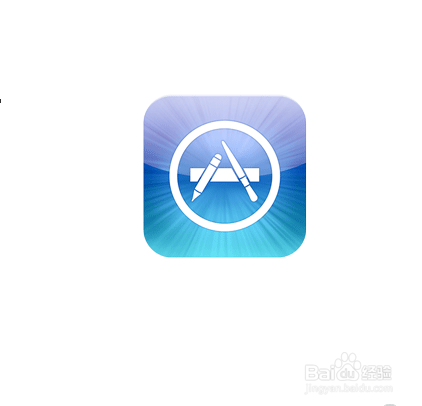 2/3
2/3然后点击底部的“搜索”按钮,在搜索框中输入“kuler”。在搜索结果中找到“Adobe Kuler”,点击“免费”即可安装,如图标记所示
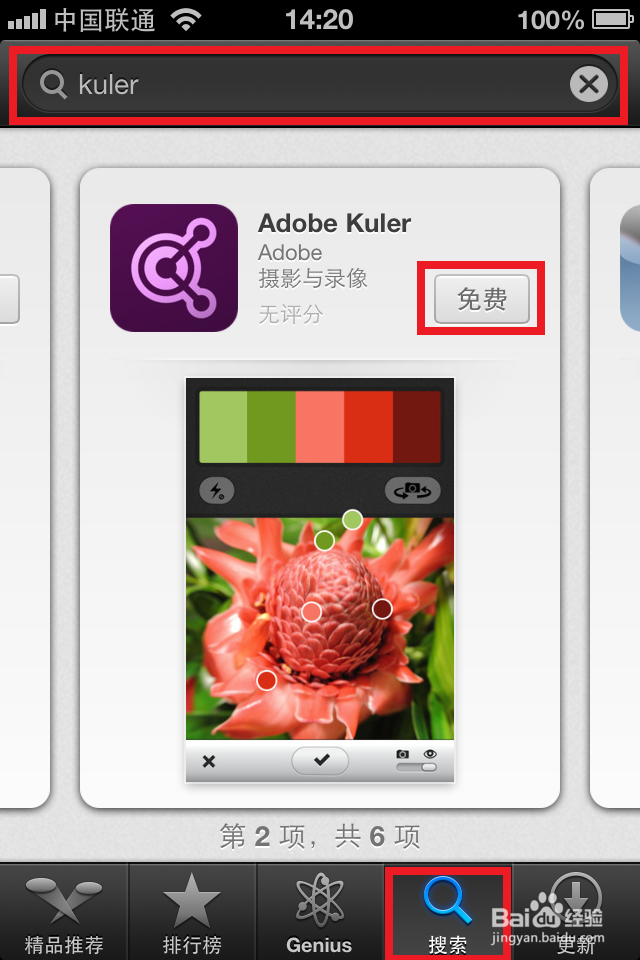 3/3
3/3接着输入我们的 Apple ID 密码,点击“好”按钮,如图所示
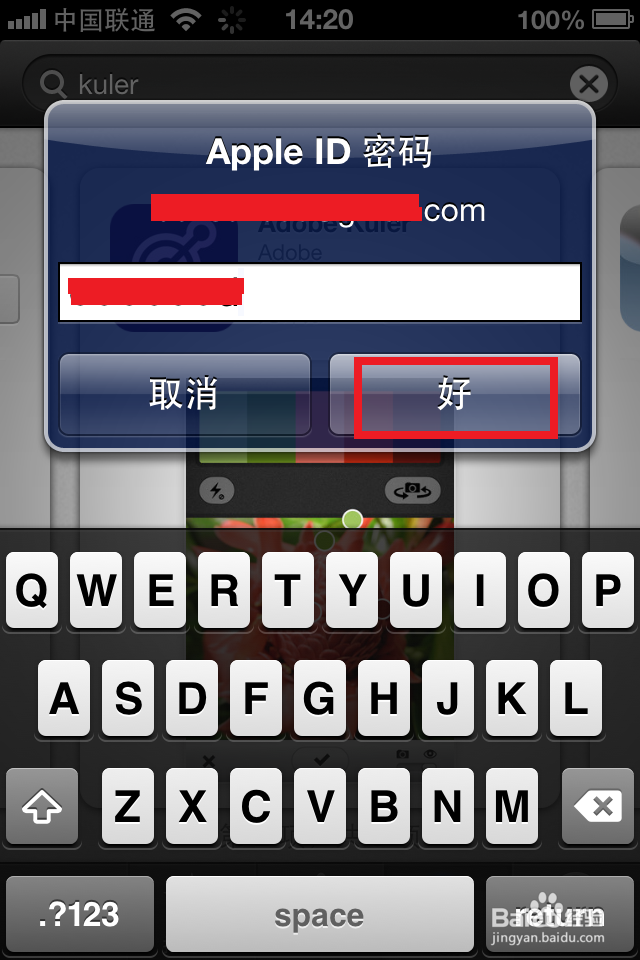 从相机中拾取颜色1/6
从相机中拾取颜色1/6打开软件以后,屏幕上出现5个拾色焦点,如图所示
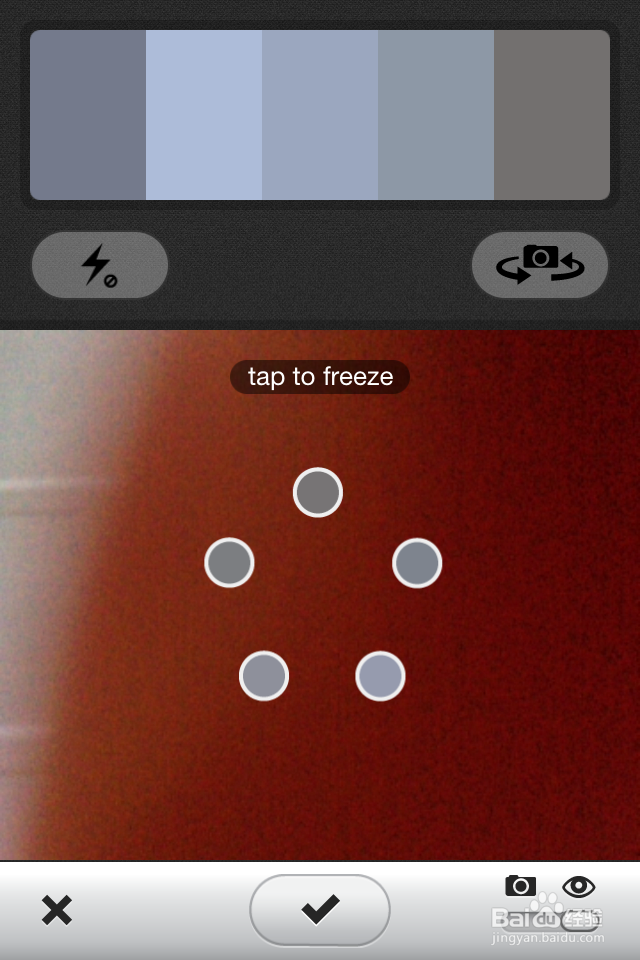 2/6
2/6屏幕上的拾色焦点会自动从画面中拾取颜色,并在顶部显示,如图所示
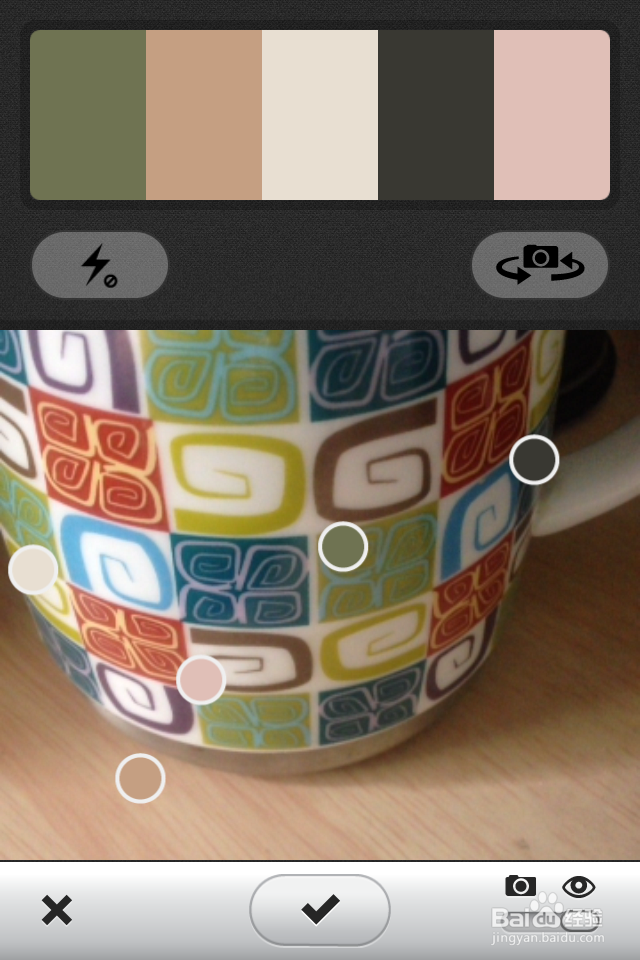 3/6
3/6当然你也可以自己手动拖动屏幕上的拾色焦点,如图所示
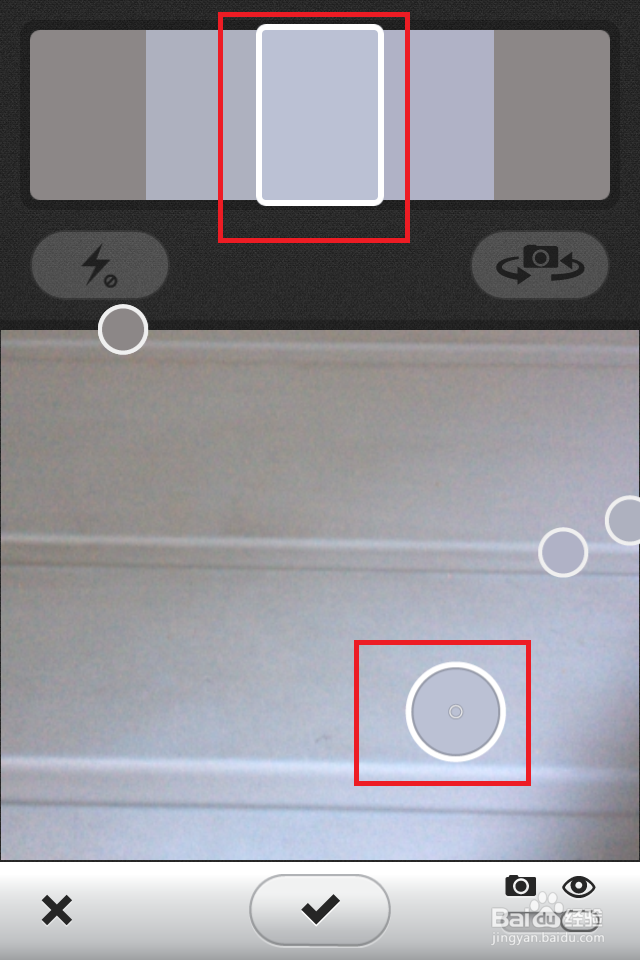 4/6
4/6颜色拾取好了以后,点击屏幕底部中间的保存按钮,如图所示
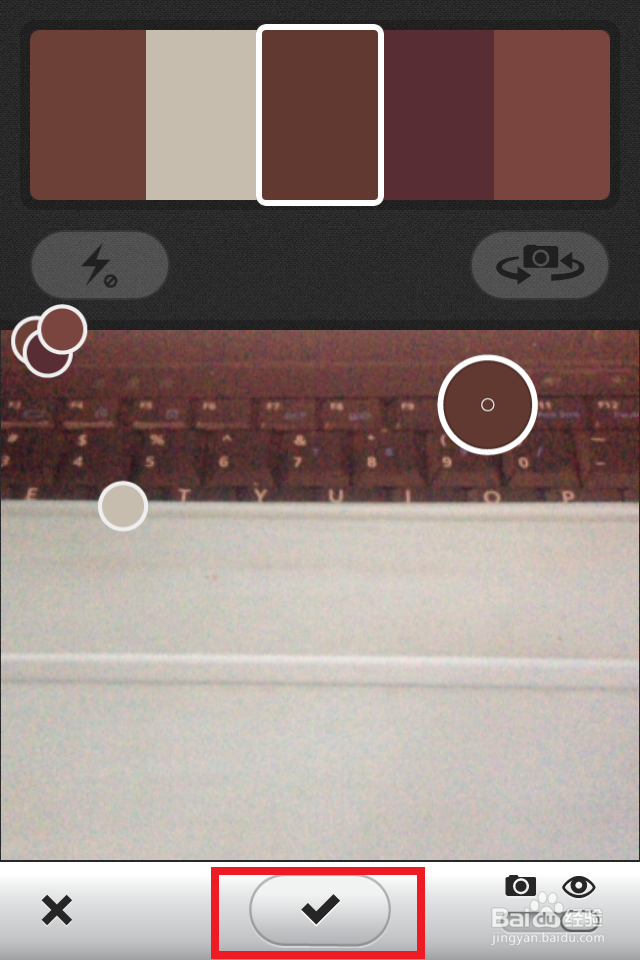 5/6
5/6然后我们就可以看到刚刚拾取的颜色集合了,如图所示
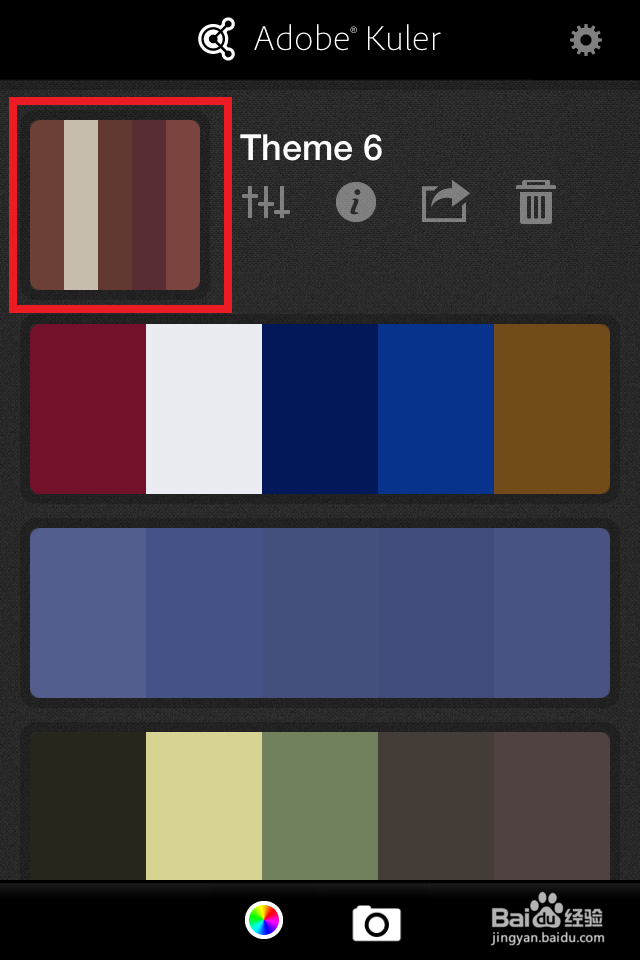 6/6
6/6点击图中标识的按钮,可以手动调整颜色,如图所示
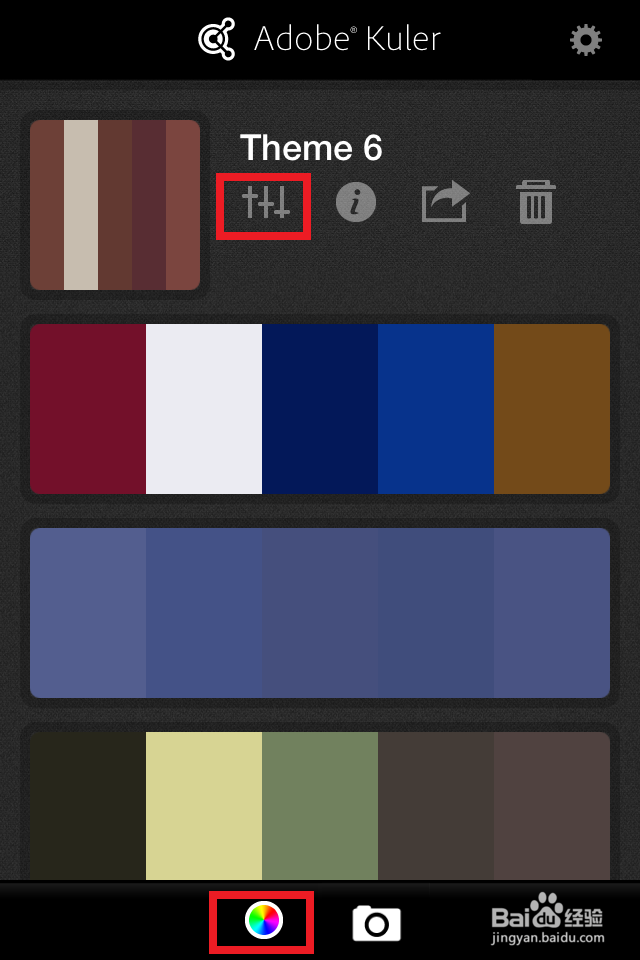 从照片中拾取颜色1/3
从照片中拾取颜色1/3除了可以从相机中拾取颜色以外,我们还可以选取以前的照片。滑动屏幕右下角的滑块到左边,然后再选择屏幕左下方的相册按钮,如图所示
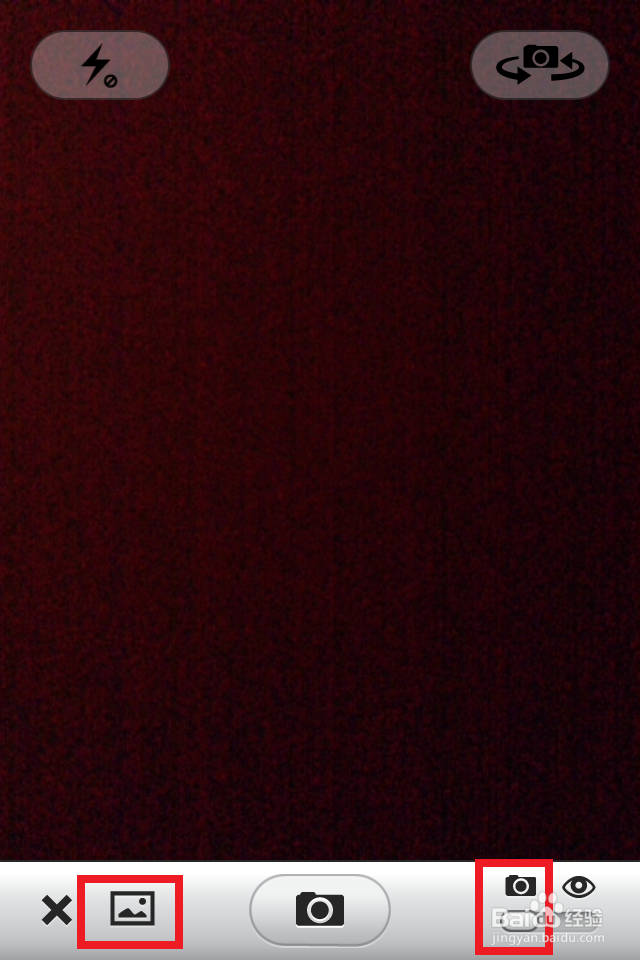 2/3
2/3接下请点击“Photo Library”按钮,从我们的相册中选取照片,如图所示
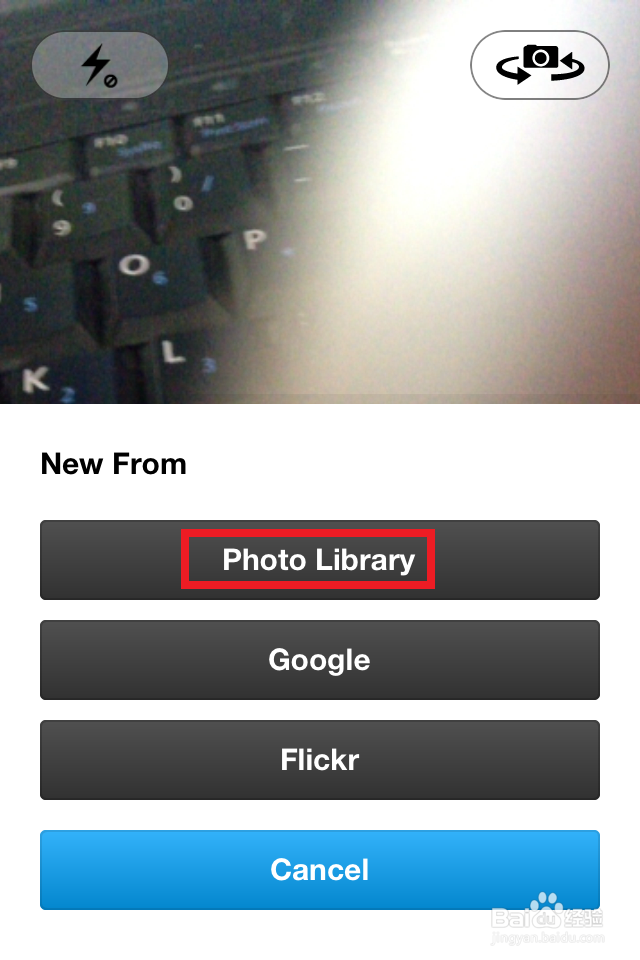
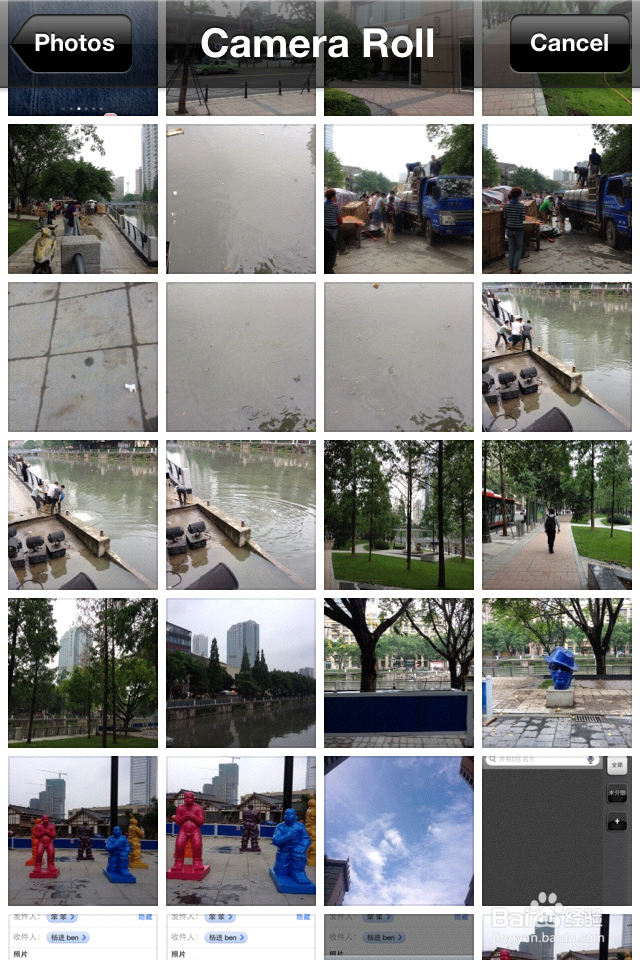 3/3
3/3然后我们就可以在照片中选取颜色了,如图所示
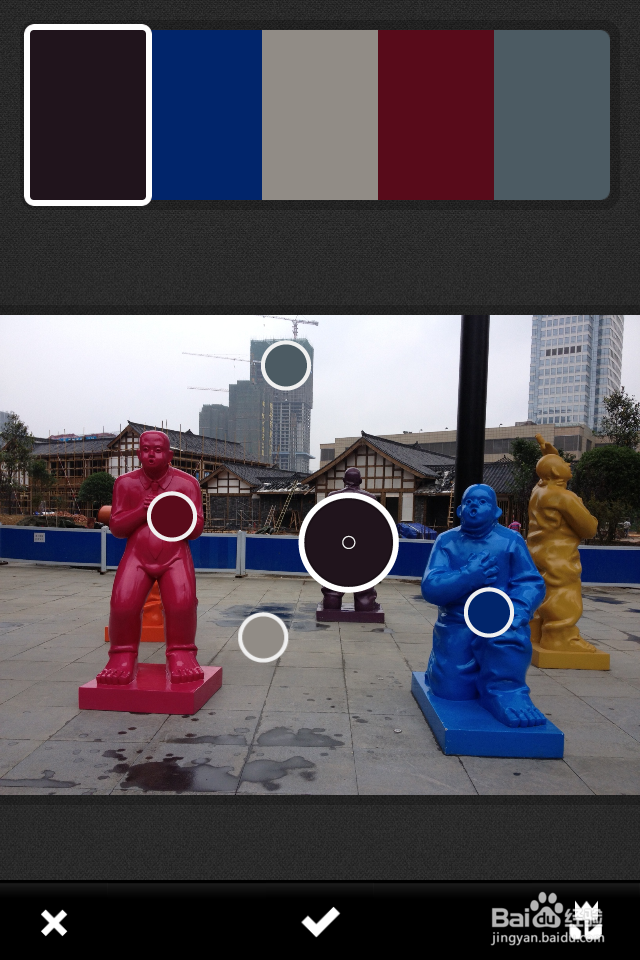 分享拾取的颜色标本1/5
分享拾取的颜色标本1/5点击屏幕左下角的“X”按钮,如图所示
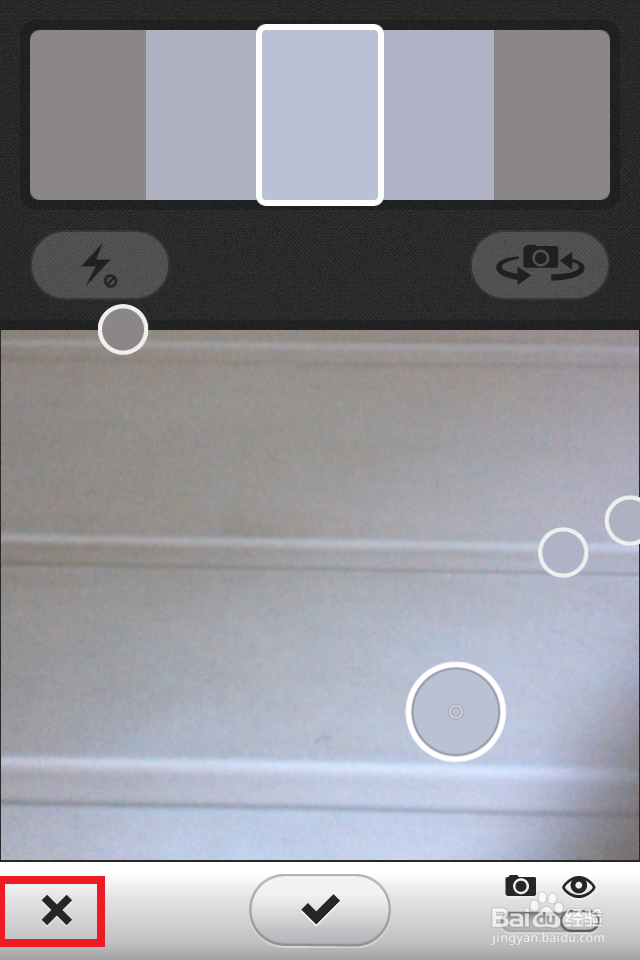 2/5
2/5选择好我们想要分享的颜色标本,点击图中标识的按钮,可以分享当前的颜色标本,如图所示
注:若要分享,需要登录 Adobe 的账号。
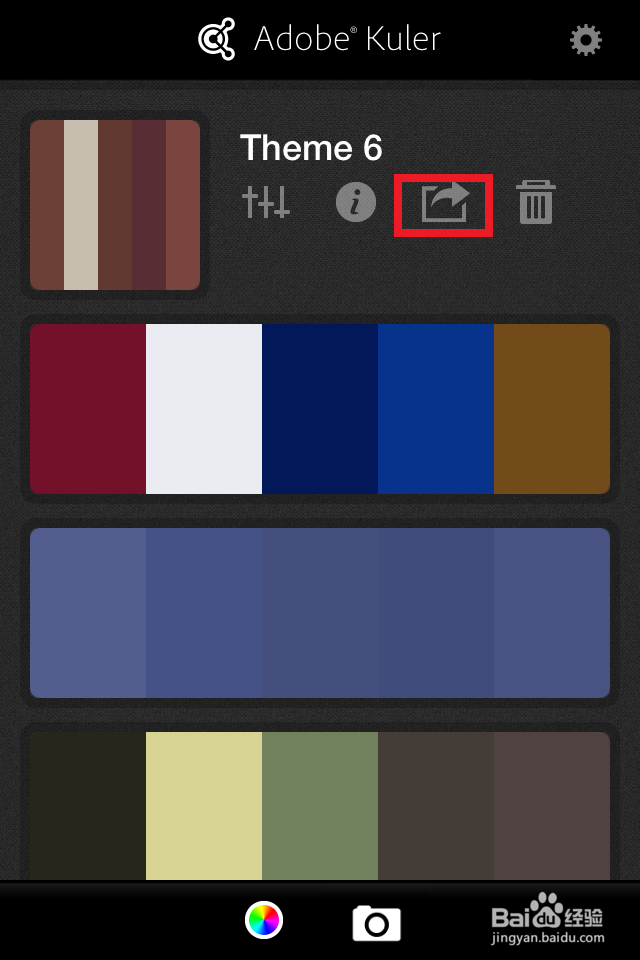 3/5
3/5我们这里以邮件分享为例,点击“Email Link”按钮,如图所示
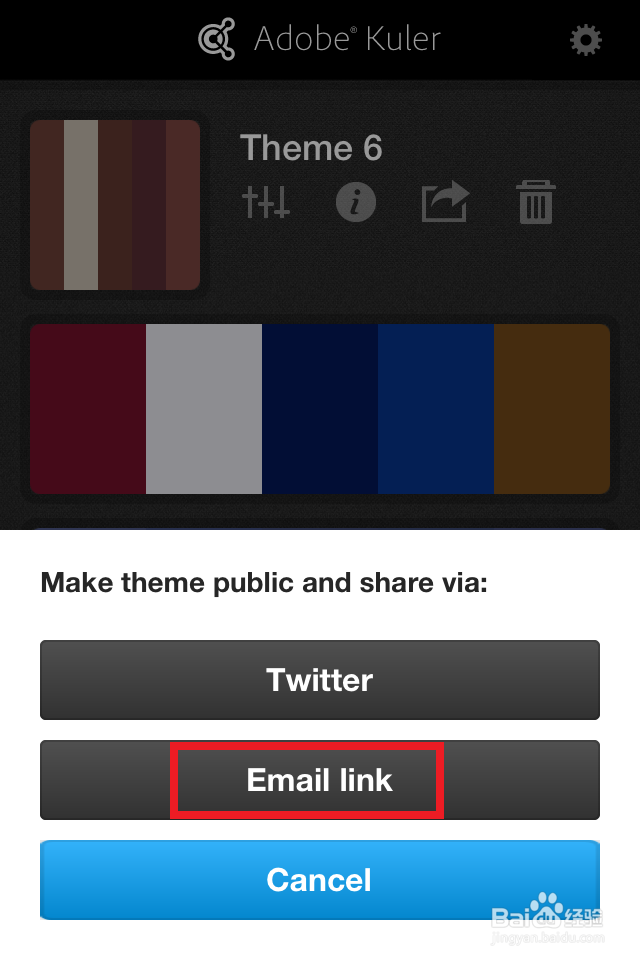 4/5
4/5然后我们选择好收件人,点击屏幕右上角的“发送”按钮就即可,如图所示
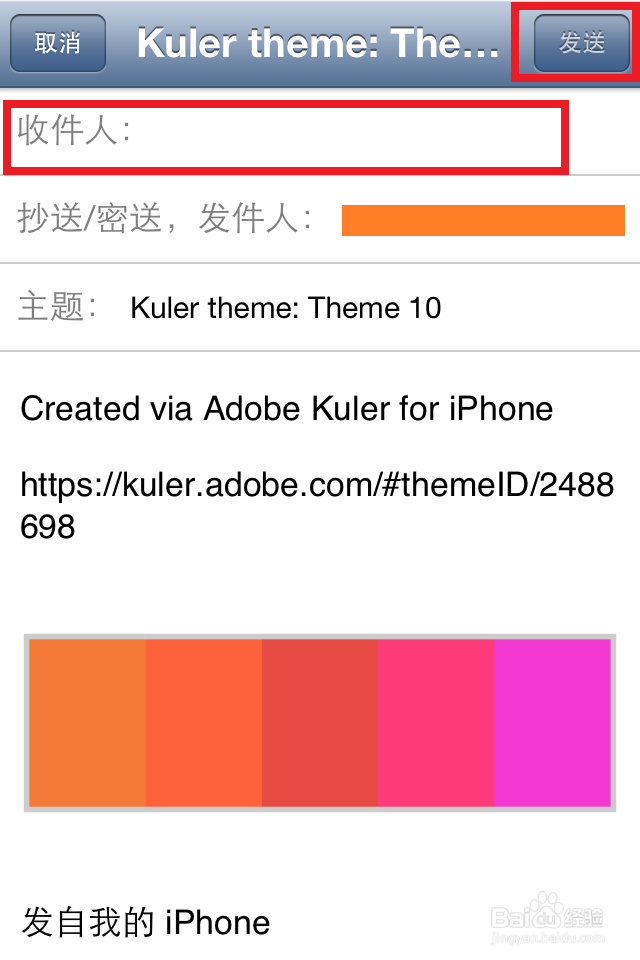 5/5
5/5接着打开邮件就可以看到我们发送的颜色标本了,也可以点击邮件中的链接在网页中查看,如图所示
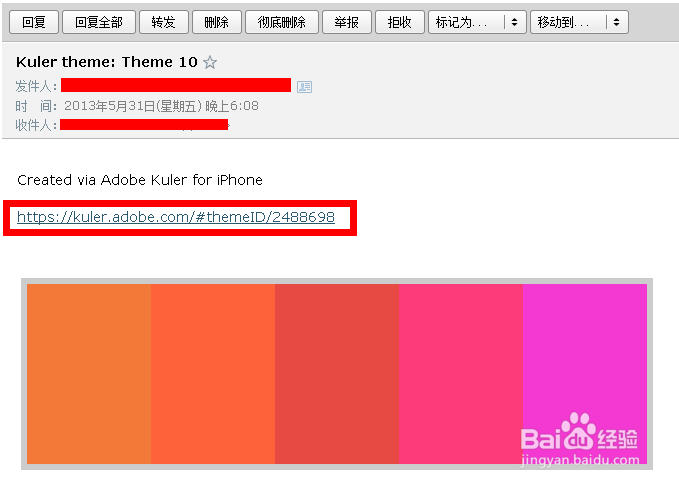 iphone
iphone 版权声明:
1、本文系转载,版权归原作者所有,旨在传递信息,不代表看本站的观点和立场。
2、本站仅提供信息发布平台,不承担相关法律责任。
3、若侵犯您的版权或隐私,请联系本站管理员删除。
4、文章链接:http://www.1haoku.cn/art_927651.html
 订阅
订阅